Cómo hacer que los archivos eliminados sean irrecuperables: 3 métodos rápidos
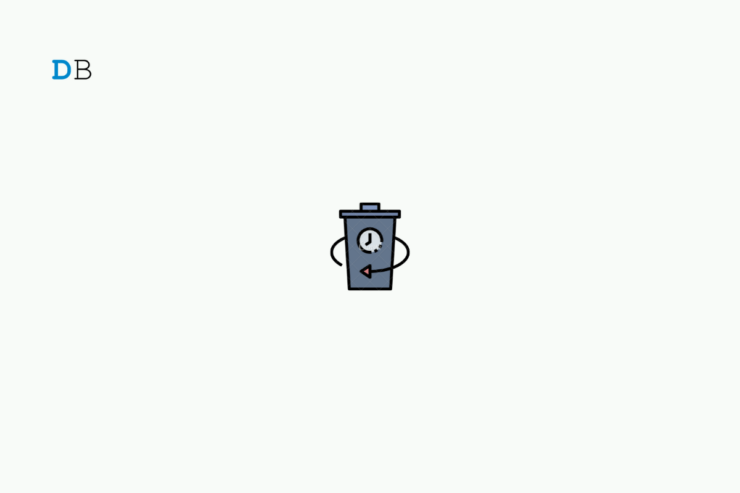
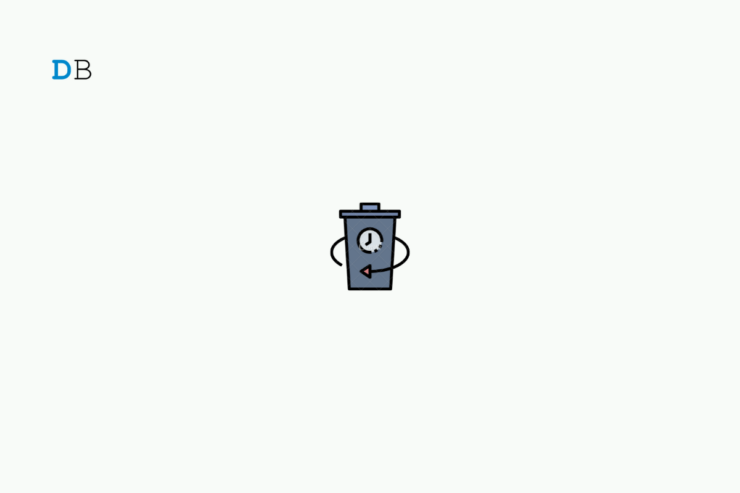
Protección de la información personal en ordenadores y portátiles es esencial. Cifrar archivos y discos es una solución preventiva excelente, pero borrar archivos con los métodos normales del sistema operativo no garantiza que los datos sean irrecuperables. Este artículo explica por qué suele ocurrir esto y ofrece pasos prácticos y comprobables para eliminar datos definitivamente en Windows, junto con alternativas, listas de verificación y un plan operativo para disposición segura de dispositivos.
Por qué borrar normalmente no elimina los datos
Cuando borras un archivo en Windows, el sistema de archivos marca el espacio como disponible para reutilización, pero los bytes originales siguen presentes hasta que otro dato los sobrescriba. Programas de recuperación exploran estos sectores marcados como libres para reconstruir archivos. En discos duros magnéticos (HDD) la sobrescritura múltiple reduce mucho la posibilidad de recuperación. En unidades SSD la gestión interna (TRIM) y la nivelación de desgaste hacen que el comportamiento sea distinto: el sistema puede marcar bloques como limpios en cuanto se elimina, pero no siempre garantiza que el contenido previo sea físicamente inaccesible sin un borrado seguro a nivel del controlador.
Definición rápida: TRIM — instrucción que informa al SSD qué bloques ya no contienen datos válidos, ayudando a la gestión interna y, en la práctica, mejorando la privacidad tras el borrado.
1. Vaciar regularmente la Papelera de reciclaje
Opción 1: Mover o borrar archivos y vaciar la Papelera regularmente.
- Localiza el archivo y haz clic una vez para seleccionarlo; para seleccionar varios, mantén pulsada la tecla Ctrl mientras haces clic.
- Haz clic derecho y elige “Eliminar” o usa el atajo Ctrl+D.
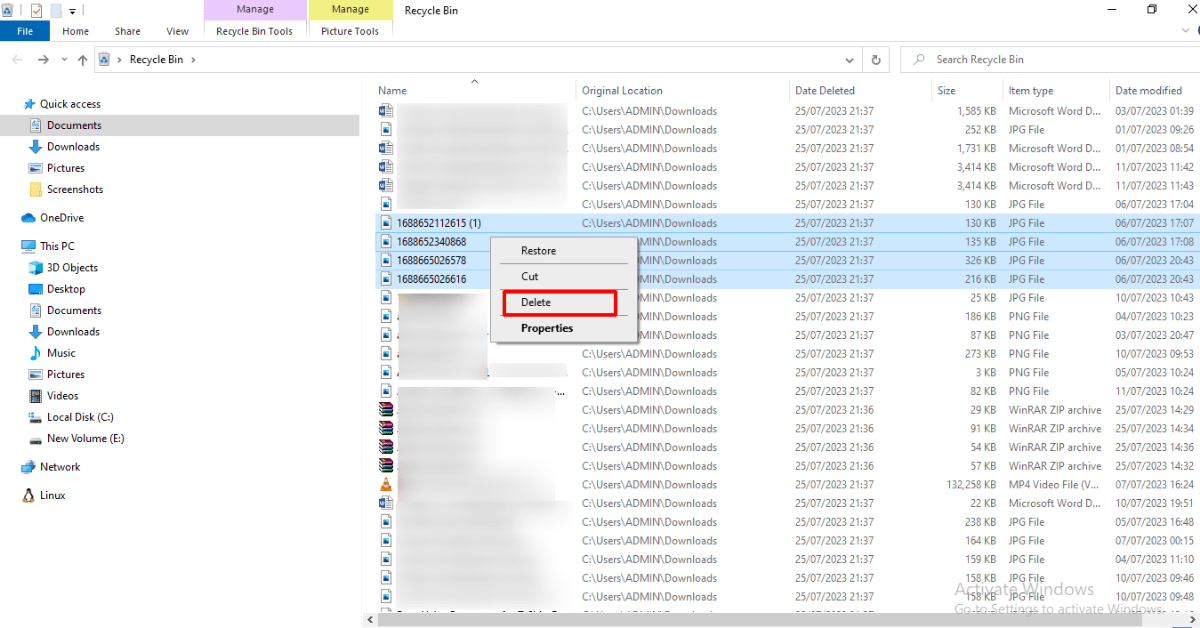
- Después, abre la Papelera de reciclaje y pulsa el botón “Vaciar la Papelera de reciclaje” en la barra superior para eliminar definitivamente los elementos visibles.
Nota importante: Vaciar la Papelera hace invisible el archivo para el usuario, pero no sobrescribe los sectores donde residían los datos. Por eso, para garantizar irrecuperabilidad, se requieren pasos adicionales.
Opción 2: Usar Shift + Eliminar para omitir la Papelera.
- Selecciona el archivo en el Explorador de archivos.
- Pulsa Shift+Eliminar.
- Confirma en el cuadro emergente que quieres eliminarlo permanentemente seleccionando “Sí”.
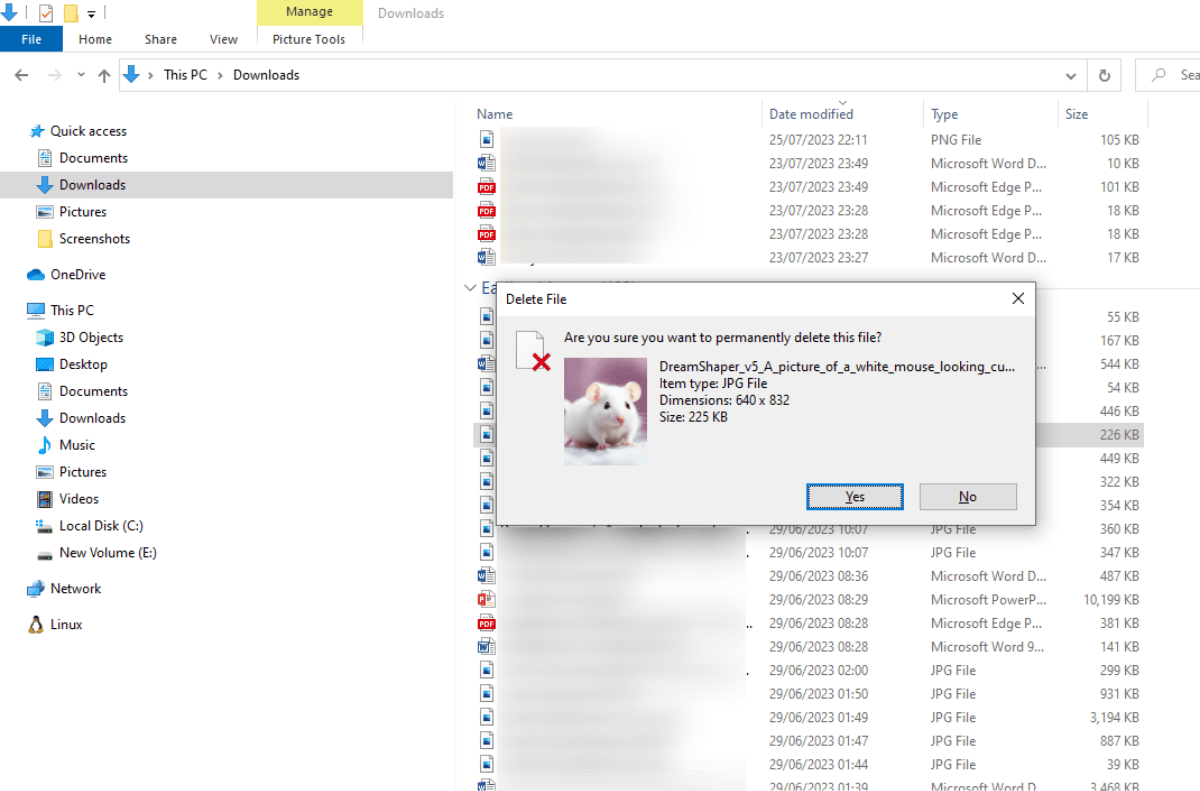
Shift+Eliminar evita que el archivo vaya a la Papelera, pero igual que vaciar la Papelera, solo marca el espacio como libre; no sobrescribe los datos.
2. Activar Sensor de almacenamiento en Windows
Sensor de almacenamiento (Storage Sense) ayuda a liberar espacio de forma automática y puede vaciar la Papelera con periodicidad. También elimina archivos temporales que a menudo contienen fragmentos de información sensible.
Pasos para activarlo:
- Abre Configuración (puedes usar Inicio o pulsar Windows+I).
- Ve a “Sistema” y después a “Almacenamiento”.
- Activa “Sensor de almacenamiento” y haz clic en la flecha para ver opciones de personalización.
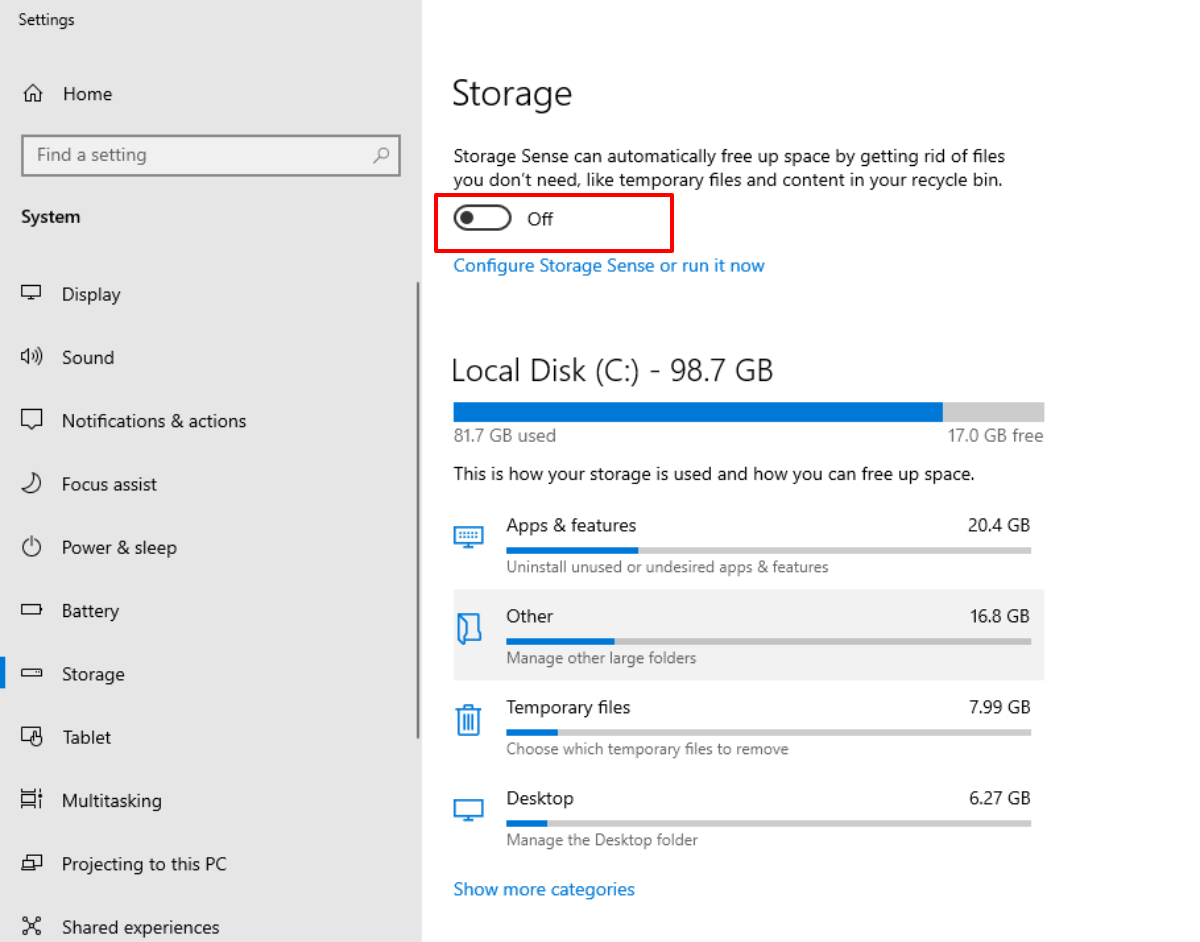
Puedes configurar que la Papelera se vacíe diariamente, cada 30 días o según tus preferencias. Esto reduce la ventana en la que los archivos son recuperables, pero no garantiza la eliminación física inmediata.
Recomendación: combina Sensor de almacenamiento con borrados seguros periódicos del espacio libre para reducir la posibilidad de recuperación.
3. Triturar archivos de forma permanente
Las utilidades de trituración reescriben el espacio ocupado por archivos con patrones (ceros, aleatorio, pasadas múltiples), lo que dificulta la recuperación mediante herramientas forenses.
Herramienta destacada: EaseUS BitWiper — software con interfaz para triturar archivos y borrar particiones/ unidades completas. Funcionalidades clave:
- Tritura archivos y carpetas de forma rápida y admite varios tipos de archivos.
- Permite borrar unidades completas y particiones, incluyendo la unidad del sistema en algunos modos.
- Ofrece modos de borrado con múltiples pasadas (según la configuración).
- Compatible con Windows 7 hasta Windows 11 y versiones Server.
Pasos básicos con EaseUS BitWiper:
- Abre EaseUS BitWiper y selecciona “File Shredder” (Triturador de archivos).
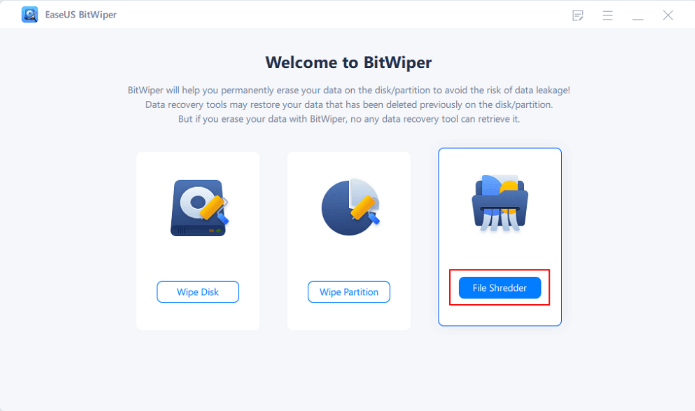
- Haz clic en “Add Files” para añadir archivos o arrástralos a la zona indicada.
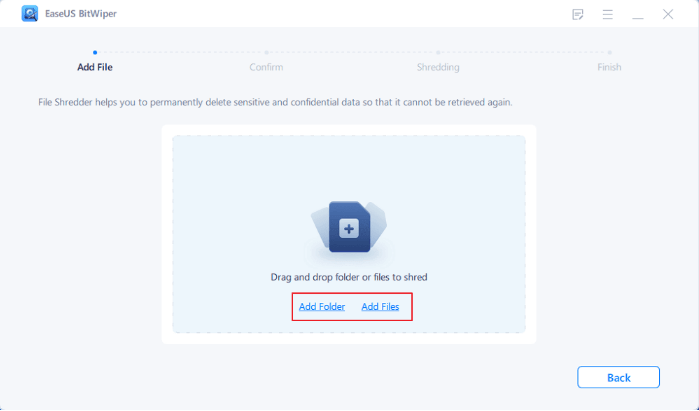
- Revisa la lista y pulsa “Shred” para confirmar.
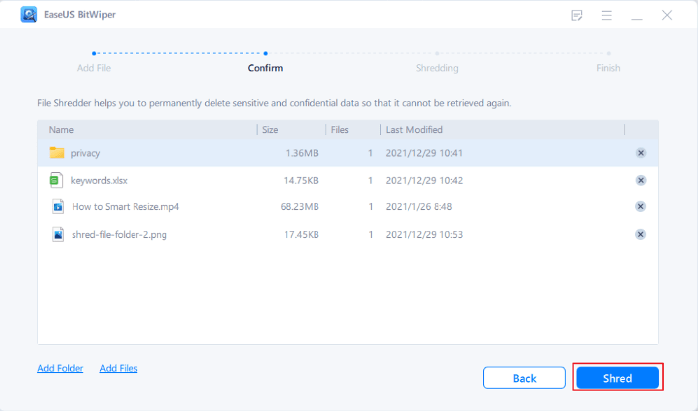
- Cuando termine el proceso, recibe la confirmación y pulsa “Done”.
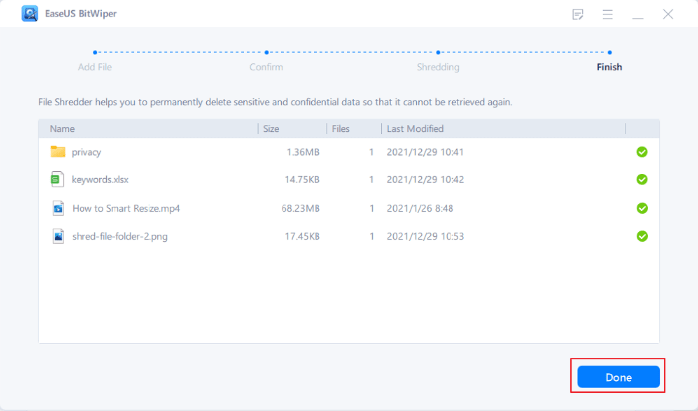
Importante: las operaciones de trituración son irreversibles. Revisa la lista antes de confirmar y guarda copias de seguridad si hay dudas.
Alternativas y métodos en línea de comandos:
- cipher /w:C:\ — sobrescribe el espacio libre en la unidad C: (recomendado para usuarios que prefieren herramientas integradas).
- Para unidades extraíbles y archivos individuales en sistemas Windows, herramientas de terceros como SDelete (Sysinternals) ofrecen opciones de sobrescritura (usa con precaución).
- En Linux, shred -u -v archivo o comandos para sobrescribir espacio libre son opciones estándar.
Advertencia sobre SSD: muchas herramientas de sobrescritura tradicionales funcionan bien en HDD pero pueden ser ineficaces en SSD por la gestión interna del dispositivo. Para SSD considera: el borrado seguro a nivel del fabricante (Secure Erase) o cifrar la unidad y borrar la clave de cifrado.
Diferencias prácticas entre HDD y SSD
- HDD (disco magnético): sobrescribir sectores reduce la probabilidad de recuperación. Varias pasadas son más útiles en HDD que en SSD.
- SSD (unidad de estado sólido): usan nivelación de desgaste y bloques remapeados; la sobrescritura de la OS no siempre afecta al bloque físico original. TRIM ayuda, y el borrado seguro del fabricante o el cifrado total con posterior eliminación de la clave son los métodos más fiables.
Mínimo recomendado:
- HDD: usar un triturador que sobrescriba el espacio libre (o la unidad completa) al menos una pasada con datos aleatorios.
- SSD: usar utilidades del fabricante para Secure Erase o cifrar toda la unidad y luego restablecer la clave.
Protocolo operativo estándar antes de vender o desechar un equipo
- Hacer copia de seguridad completa de los datos que conservarás (disco externo seguro o nube cifrada).
- Verificar la integridad de la copia de seguridad (abrir archivos críticos).
- Eliminar cuentas vinculadas y cerrar sesión de servicios.
- Cifrar la unidad (si no estaba cifrada) y luego ejecutar el borrado seguro recomendado para el tipo de unidad: Secure Erase para SSD, triturado de disco para HDD.
- Documentar el proceso (fecha, método, comprobantes) si es inventario corporativo.
SOP breve para disposición segura (pasos concretos):
- Paso 1: Backup y verificación.
- Paso 2: Deshabilitar cuentas y borrar credenciales.
- Paso 3: Cifrar unidad completa si es posible.
- Paso 4: Ejecutar herramienta de borrado seguro adecuada.
- Paso 5: Comprobar que el sistema solicita reinstalación o está en blanco.
- Paso 6: Registrar el evento y reciclar físicamente el equipo si corresponde.
Comprobación y pruebas de aceptación
Criterios de aceptación mínimos antes de entregar o reciclar un disco:
- No se pueden listar usuarios ni archivos personales tras el borrado.
- Una herramienta de recuperación estándar no devuelve archivos legibles.
- En caso de SSD, el fabricante confirma que la unidad ha recibido Secure Erase o se ha eliminado la clave de cifrado.
Pruebas sugeridas:
- Ejecuta una herramienta de recuperación conocida en modo prueba y documenta resultados negativos.
- Reinicia el equipo desde un medio externo y verifica que no aparecen datos del usuario.
Role-based checklists
Para usuarios domésticos:
- Hacer copia de seguridad de fotos y documentos importantes.
- Vaciar Papelera y activar Sensor de almacenamiento.
- Usar herramienta de trituración para archivos sensibles.
- Si vendes el equipo: restablecer Windows y ejecutar borrado seguro.
Para administradores TI:
- Inventariar dispositivos y clasificar según nivel de riesgo.
- Priorizar discos con datos sensibles para borrado físico o Secure Erase.
- Mantener registros de cumplimiento y pruebas de borrado.
- Aplicar políticas de cifrado de dispositivo previo a su uso.
Comparación rápida de métodos
- Vaciar Papelera / Shift+Delete: fácil, rápido, pero no seguro.
- Sensor de almacenamiento: automatiza limpieza de temporales; reduce ventana de exposición.
- Sobrescritura / trituración (EaseUS BitWiper, SDelete, cipher /w): eficaz en HDD; en SSD, combinar con Secure Erase o cifrado.
- Secure Erase de fabricante: método recomendado para SSD cuando está disponible.
Riesgos comunes y mitigaciones
- Riesgo: eliminar sin copia de seguridad.
Mitigación: siempre realizar y verificar respaldo antes de borrar. - Riesgo: usar sobrescritura en SSD sin Secure Erase.
Mitigación: usar herramienta del fabricante o cifrado y eliminación de clave. - Riesgo: confiar en la simple eliminación de archivos.
Mitigación: aplicar trituración o sobrescritura del espacio libre.
Notas legales y de privacidad
- Si manejas datos personales de terceros sujetos a GDPR u otras leyes, documenta el proceso y guarda registros de borrado.
- Consultar a un asesor legal o de cumplimiento si el dispositivo contiene información regulada antes de su eliminación física.
Mini-metodología: cómo planificar un borrado seguro en 7 pasos
- Clasificar los datos por sensibilidad.
- Hacer respaldo verificado de lo que debas conservar.
- Desconectar cuentas y revocar accesos.
- Elegir método según tipo de unidad (HDD vs SSD).
- Ejecutar el borrado seguro o Secure Erase.
- Verificar con herramientas de recuperación.
- Documentar y reciclar o reutilizar el equipo.
Herramientas recomendadas y alternativas locales
- EaseUS BitWiper: interfaz gráfica y opciones de trituración.
- Cipher (integrado en Windows): cipher /w:C:\ para sobrescribir espacio libre.
- SDelete (Sysinternals): utilidad potente en línea de comandos para sobrescritura (uso avanzado).
- Utilidades de fabricante de SSD (Samsung Magician, Crucial Storage Executive, Intel SSD Toolbox): suelen incluir Secure Erase.
Consejo de compatibilidad: antes de usar cualquier herramienta, verifica que sea compatible con tu versión de Windows y que tengas copias de seguridad.
Flujo de decisión para borrar archivos (diagrama)
flowchart TD
A[¿Es archivo sensible?] -->|No| B[Eliminar normalmente o vaciar Papelera]
A -->|Sí| C[¿Se conservará copia?]
C -->|No| D[Hacer respaldo antes]
D --> E[¿Unidad SSD?]
C -->|Sí| E
E -->|Sí| F[Usar Secure Erase o cifrar + eliminar clave]
E -->|No| G[Usar triturador / sobrescritura del disco o archivo]
F --> H[Verificar con herramienta de recuperación]
G --> H
H --> I[Registrar y reciclar/disponer]Preguntas frecuentes
¿Se pueden limpiar por completo los archivos de una unidad?
Sí, pero el método depende del tipo de unidad. Para HDD, sobrescribir o triturar la unidad completa es una práctica efectiva. Para SSD, lo más fiable es utilizar la función Secure Erase del fabricante o cifrar la unidad y luego eliminar la clave de cifrado.
¿Cuál es la forma más efectiva de eliminar datos?
La combinación de buenas prácticas es la más efectiva: copia de seguridad, cifrado previo del disco (si es posible), y luego un borrado seguro adaptado al medio (Secure Erase para SSD, sobrescritura/triturado para HDD).
¿Cómo transferir archivos a una memoria USB?
Inserta la memoria USB en un puerto disponible. En el Explorador de archivos, copia o corta los archivos deseados (botón derecho > Copiar/Cortar o atajos) y pégalos en la ventana de la unidad USB. Verifica que la transferencia se complete antes de expulsar la unidad.
Consideraciones finales
Eliminar archivos de forma segura no es un único paso: es una práctica que combina copia de seguridad, gestión del almacenamiento y uso de herramientas específicas para sobrescribir o borrar físicamente los datos. Elegir la técnica adecuada depende de si trabajas con HDD o SSD y del nivel de sensibilidad de la información.
Cita de experto: “La sobrescritura y el borrado controlado reducen drásticamente la posibilidad de recuperación; en SSD, el enfoque debe centrarse en Secure Erase o cifrado previo.”
Fact box con números clave (orientativos y conceptuales)
- Ventana de exposición tras borrado normal: variable hasta que se sobrescribe.
- HDD vs SSD: métodos diferentes; no todos los trituradores son igualmente efectivas en SSD.
- Copias de seguridad: siempre antes de borrar.
Glosario en una línea
- Sobrescritura: escribir nuevos datos sobre sectores previamente usados para eliminar rastros del contenido anterior.
- Secure Erase: comando o procedimiento a nivel de controlador que restaura la unidad a estado de fábrica lógico.
- TRIM: instrucción para SSD que indica bloques que pueden ser limpiados.
Lista rápida de verificación antes de borrar
- Copia de seguridad verificada.
- Cuentas desvinculadas.
- Tipo de unidad identificado (HDD/SSD).
- Método de borrado elegido.
- Verificación de que los datos no son recuperables.
Si tienes dudas sobre qué método elegir según tu caso (uso doméstico, venta de equipo, reciclaje corporativo), deja un comentario abajo con el tipo de dispositivo y el nivel de sensibilidad de los datos, y te indicaré el procedimiento más sencillo y seguro.
Resumen:
- Eliminar archivos no equivale a borrado seguro.
- Usa Sensor de almacenamiento para reducir la ventana de exposición y vacía la Papelera regularmente.
- Emplea trituración o Secure Erase según el tipo de unidad para garantizar que los datos queden irrecuperables.
- Siempre realiza copias de seguridad y verifica el resultado antes de disponer del equipo.
Materiales similares

Podman en Debian 11: instalación y uso
Apt-pinning en Debian: guía práctica

OptiScaler: inyectar FSR 4 en casi cualquier juego
Dansguardian + Squid NTLM en Debian Etch

Arreglar error de instalación Android en SD
